
Начать проводить свои стримы очень просто. Создатели сервиса объяснили все на уроках, поэтому если вы хотите узнать больше, то обратитесь в Центр поддержки.
Пошаговая инструкция, которая поможет стримить на «Трово» через ПК, далее.
ШАГ 1. Зайдите на Trovo.live, зарегистрируйте учетную запись и выберите имя пользователя.
ШАГ 2. Найдите «Creator Studio», нажав на кнопку с изображением своего профиля в правом верхнем углу веб-страницы, и настройте трансляцию. Вы найдете свой URL-адрес хоста, ключ трансляции и всю необходимую информацию в верхнем разделе. Не стесняйтесь играть с настроенной сегодняшней трансляцией и отправьте живое уведомление всему миру, когда будете готовы.
ШАГ 3. Выберите и настройте ПО для потоковой передачи, такое как Stream Elements, OBS или Streamlabs. Скопируйте и вставьте URL-адрес и ключ трансляции из Creator Studio. Получайте удовольствие от стриминга!
Как запустить провести и сделать Стрим трансляцию с Телефона в Ютубе ?
Пошаговая инструкция для тех, кто хочет стримить на «Трово» через телефон.
ШАГ 1. Первое, что необходимо сделать, – перейти в Google Play или App Store и скачать Trovo live.
ШАГ 2. У вас должна быть учетная запись, для этого необходимо пройти регистрацию и настроить профиль.
ШАГ 3. Выходите в эфир прямо из приложения и получайте удовольствие от стриминга!
Как видите, чтобы запустить трансляцию через сервис Trovo на ПК или мобильном телефоне, нужно выполнить всего лишь три простых шага!
Настройка OBS Studio

Утилита OBS Studio позволяет стримерам осуществлять профессиональную трансляцию. Это бесплатная программа с множеством встроенных функций. Она поддерживает русский язык и позволяет сохранять стримы на жестком диске компьютера в формате MP4 или FLV. Данные можно передавать в любые источники, которые поддерживают RTMP. У пользователя есть возможность использовать готовую предустановку, чтобы транслировать в прямом эфире видео на Трово.
Чтобы настроить программу, выполните следующие действия:
- Зайдите в «Творческую студию».
- Выберите раздел «Прямые трансляции».
- Кликните на кнопку «Создать трансляцию».
- В открывшемся окне пропишите основную информацию: название, описание, хештег и время начала эфира.
- В разделе «Расширенные настройки» оставьте все без изменений.
- Сохраните трансляцию.
- Найдите URL и название потока для вещаний. Скопируйте эти данные в программе и начните прямую трансляцию.
Трансляция запустится на Трово через пару секунд. Рекомендуем начать с предварительного просмотра, чтобы все проверить. А когда убедитесь, что настройки выполнены правильно, можно запускать эфир для зрителей.
Что такое Mana и для чего она нужна?

КАК НАЧАТЬ СТРИМ ПРЯМО С ТЕЛЕФОНА?! — РАБОТАЕТ НА ВСЕХ АНДРОИДАХ И АЙФОНАХ!
Mana (Мана) – это баллы, которые даются за просмотр любых трансляций на «Трово» при условии, что вы зарегистрировались и вошли в свой аккаунт. За пять минут просмотров начисляют 20 баллов. В день обычный пользователь без подписки может накопить до 960 единиц маны.
ВАЖНО! При наборе маны не забудьте нажать на нее в течение 48 часов, чтобы она зачислилась на аккаунт и не сгорела.
Когда вы тратите ману на трансляции стримера, он накапливает ее для запуска ракеты «Boost Projekt». Это позволяет контент-мейкеру засветиться в специальной боковой панели на главной странице сайта. Когда автор трансляции набирает достаточно маны для запуска ракеты, то он получает баллы. За неделю можно получить пять ракет, которые дают:
1 ракета – 50 000 баллов;
2 ракета – 100 000 баллов;
3 ракета – 250 000 баллов;
4 ракета – 500 000 баллов;
5 ракета – 1 000 000 баллов.
Необходимо помнить о том, что каждый понедельник в 2:00 по МСК происходит сброс счетчика маны на ракете.
ВАЖНО! Каждый стример, который тратит много маны, попадает в топ по сайту за 60 минут. Топ-6 стримеров за час, у которых зрители потратили больше всего маны, автоматически попадают на главную страницу Trovo на следующий час. Активные зрители – это успех и продвижение. Вот такая логика у сервиса.
Что такое Elixir?
Elixir (Эликсир) – это донатная (платная) валюта на Trovo. После ее покупки вы можете донатить понравившемуся стримеру.
Рулетка
На сайте также есть рулетка – Fortune Spin. За каждые потраченные 150 000 единиц маны вы получите 1 жетон, используя который вы можете выиграть ману или эликсиры. Кстати, купленная или подаренная подписка дает 50 000 маны в такую рулетку.
Какие ограничения есть на площадке?

В отличие от сервиса Twitch «Трово» не предполагает запрещенных слов, однако есть ряд других ограничений. На платформе запрещено:
- публиковать контент с элементами порнографии, расизма, ненависти или насилия;
- транслировать контент сексуального характера с участием игровых персонажей;
- вести стримы в чрезмерно откровенных нарядах;
- вести трансляцию во время обеда;
- просматривать ролики других юзеров в игровой категории;
- делать рекламу и раздавать промокоды, если это как-либо связано с азартными играми;
- показывать какие-либо действия с использованием настоящего оружия;
- проводить командные трансляции;
- в рамках онлайн-игры транслировать сцены мошенничества;
- мотивировать своих зрителей присоединиться к игре;
- бездействовать более получаса во время стрима;
- показывать азартные игры;
- заниматься массфоловингом;
- угрожать, оскорблять или дискриминировать зрителей;
- использовать музыку с авторскими правами;
- принимать участие в видеочатах;
- иметь аккаунт, если вам меньше 16 лет;
- употреблять наркотические вещества;
- стримить мультики, сериалы или кино;
- выдавать себя за другое лицо;
- иметь несколько аккаунтов.
В зависимости от нарушения, которое допустил стример, его аккаунт может получить перманентный бан или полную блокировку. Если нарушение незначительное, то профиль будет временно скрыт, как правило, на 3 часа или сутки.
Как изменить ник?
Для смены имени пользователя через ПК необходимо кликнуть по аватарке в правом верхнем углу, а затем нажать на никнейм и на кнопку «Изменить».
ВАЖНО! Ник можно изменять один раз в 60 дней.
Для смены никнейма через приложение на телефоне необходимо нажать на аватар, кликнуть по имени пользователя и нажать на кнопку «Изменить профиль».
Заключение
Trovo – это дом, где геймеры могут играть, наслаждаться контентом и заводить новых друзей по всему миру. Примите участие в формировании нового сообщества, общайтесь, проводите Trovo live stream и получайте удовольствие!
Источник: perfluence.net
Как создать трансляцию в вк с телефона: Как запланировать трансляцию в ВК с телефона и ПК в группе и странице

Как запланировать трансляцию в ВК с телефона и ПК в группе и странице
Как запланировать трансляцию в ВК на определенное число и время? Легко, в соцсети есть специальный инструмент – вы найдете его в настройках прямого эфира. Просто выберите дату, укажите время начала (а еще можно добавить время окончания), тогда стрим начнется в нужный момент.
Есть ли такая опция?
Можно ли запланировать трансляцию в ВК заранее и появиться в эфире строго в определенное время? Разумеется, да! В соцсети есть масса крутых инструментов для выхода на стримы – вы можете настроить прямой эфир так, чтобы было удобно и вам, и подписчикам.
Это удобно, если вы четко планируете график выхода в сеть и придерживаетесь контент-плана. Можно заранее подготовить публику с помощью анонса, тогда в определенное время аудитория уже будет готова говорить на нужную тему, более того, будет очень в ней заинтересована.
Что нужно сделать?
Запланировать эфир в ВК можно с личной страницы или от лица группы/сообщества. Никаких отличий и ограничений здесь нет, просто сделайте следующее:
- Войдите в нужный профиль, авторизуйтесь;
- Найдите вкладку «Видео» и откройте ее;
- Кликните по значку «Эфир».
Автоматически откроется окно настроек новой трансляции. Давайте приступать? Вы можете сразу выбрать, какой ключ будете использовать – одноразовый или многоразовый.
- Если вы используете одноразовый ключ, можете проводить несколько трансляций от имени одного человека/сообщества. Каждый раз вы будете сами устанавливать настройки заново.
- Выбираете многоразовый ключ? Параметры будут сохранены по умолчанию, но вот вести несколько стримов одновременно не получится. Кроме того, при каждом запуске будет создаваться трансляция с одинаковым именем и установленными настройками приватности. Их можно будет менять вручную, если это необходимо.

Как сделать трансляцию видео с телефона большой продолжительности?
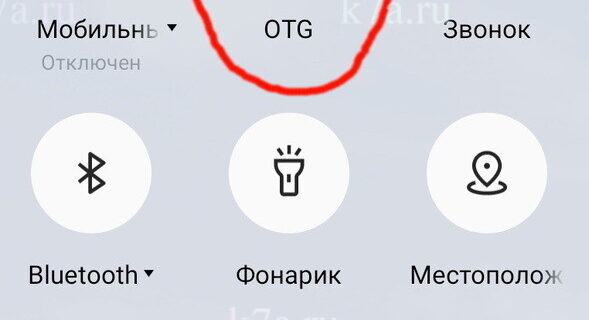
Открываю новую рубрику на своём сайте-блоге. Теперь буду делиться с вами своими полезными жизненными советами, причём обо всём. И начну с очень большой и интересной темы, которая мне была необходима и в которой я разбирался самостоятельно, конечно так же с помощью информации в интернете, а теперь делюсь с вами одним большим постом сразу. Моя задача была сделать трансляцию более 12 часов с помощью мобильного телефона, причем с другой камеры, но с помощью мобильного интернета, тем самым вещая автономно где бы я не находился. Очень жаль что OBS Studio есть только на ПК и МАК но нет на Android, поэтому я вам представляю альтернативную сборку и рабочий вариант.
Цепочка такая: Камера (фотоаппарат, профи камера) на штативе -> устройства захвата видео по HDMI с выходом на USB -> переходник OTG (в него подключается зарядка или питание от повербанки) -> и по USB кабелю во второй разъём выход с устройства видео захвата (здесь мой пост про такие устройства захвата видео ) далее настраиваем трансляцию с помощью программы USB CAMERA она бесплатная, но не имеет русского языка, хотя настроек не много и так всё понятно.
Какая скорость интернета должна быть для нормального стрима с телефона? Вещая с телефона минимальной скоростью для передачи потока видео в формате 1920*1080 (Full HD) является не менее 1 МБИТСЕК. Как показала реальная ситуация, если скорость интернета сильно скачет, качество видео у зрителей сильно будет пиксилизироваться то есть становиться ужасно квадратным и передаваться с потерей информации. Про звук вообще молчу, он может отставать или даже были случаи идти с помехами из-за нехватки скорости и сжатия потока приёмным кодировщиком, это тот сайт куда вы вещаете (вконтакте, ютуб, твич, трово и другие). Качество стрима зависит куда вы вещаете и какие настройки выставили в программе и в каком формате вещаете: HD, FullHD, 4K, 8K и конечно скорость передачи данных, если хороший WIFI или мобильный интернет не ниже 3G, скорость передачи данных лучше соблюдать 4-5 мБит/сек.
Какой смартфон должен быть по техническим характеристикам для трансляции и стрима?
В первую очередь у смартфона должна быть поддержка подключаемых устройств OTG . Заранее проверьте эту возможность, зайдите в настройки смартфона и попробуйте написать слово OTG, если ничего нет, то тщательно поищите в документации в технических характеристиках вашего смартфона/планшета данную опцию или спросите в профильных форумах вашего производителя и модели, или же можно обратиться в сервис ремонтов смартфоном за консультацией и они вам помогут подсказать.
Или сразу при покупке нового смартфона тестируйте на месте именно с переходником, повербанкой и устройством захвата всё сразу, не покупайте не попробовав. НЕ ВСЕ устройства одинаковые, и вроде две схожие модели, но у одной есть такая поддержка, а у другой нет. ЭТО КЛЮЧЕВОЙ ПАРАМЕТР СМАРТФОНА.
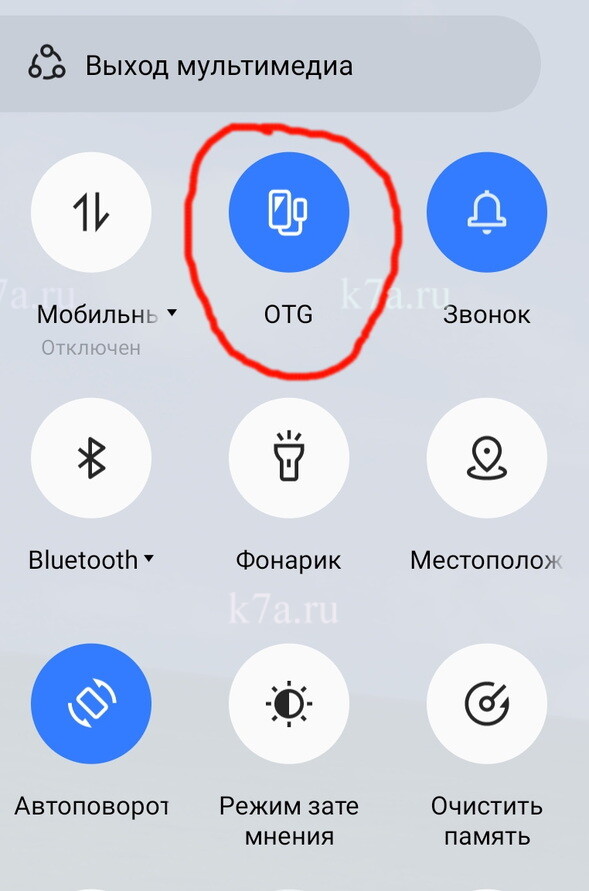
А так же у смартфона должно быть минимум 4/64ГБ памяти и процессор минимум 4 ядра. И аккумулятор должен быть не убитый, а свежий и не менее 4000 мАч иначе смартфон просто не успеет зарядиться, как кончится зарядка и стрим прервётся.
Бюджетные смартфоны от 5000 до 15000 рублей вообще даже не пробуйте, лично убедился в этом сам, пришёл в крупный магазин с витринной выкладкой товара, вместе с продавцом начали подбирать смартфон (нашли только за 17000 рублей realme 8i), который умеет одновременно заряжаться и работать с внешними устройствами подключёнными через USB через: Dual Type-C Splitter 2 in 1 Charger Adapter Adapter .
Устанавливаем программу на смартфон: USB Camera (можно найти у Google Play или в интернете).
Собираем устройства: Ставим камеру на штатив, по HDMI подключаем к устройству видеозахвата а от него к переходнику по USB, подключаем зарядку от повербанки или от сети питания 220V к переходнику через type-c, а далее подключаем эту связку к смартфону. Установленная программа USB Camera напишет, что устройство обнаружено и покажет картинку с включенной камеры. Если картинки нет, проверяйте соединения, горит ли индикатор на карте захвата, проверьте это заранее.
Заготавливаем трансляцию на сервисе трансляций (куда транслируем), ставим необходимые настройки (название, описание, картинка трансляции), копируем url адрес сервера, ключ трансляции, пока на этом всё.
В программе USB Camera нажимаем в правом верхнем углу три вертикальные точки, заходим в Settings (настройки), и спускаемся по меню ниже и ищем где будет написано:
RTMP Push URL – здесь указываете ссылку на ваш сервис стримминга (куда вы будете транслировать) это ютуб, вконтакте, трово, rutube и другие сервисы.
RTMP Settings name/key (if have) – здесь вы указываете ключ трансляции, он есть в настройках вашего сервиса стримминга, и не забудьте проверить что бы он был статичный, если же будете динамичный (переменный и не постоянный) то в этом случае трансляция при обрыве завершиться автоматически и больше не сможет продолжиться с этими настройками. Это всё вы можете узнать на вашем сервисе, куда вы собрались делать трансляцию.
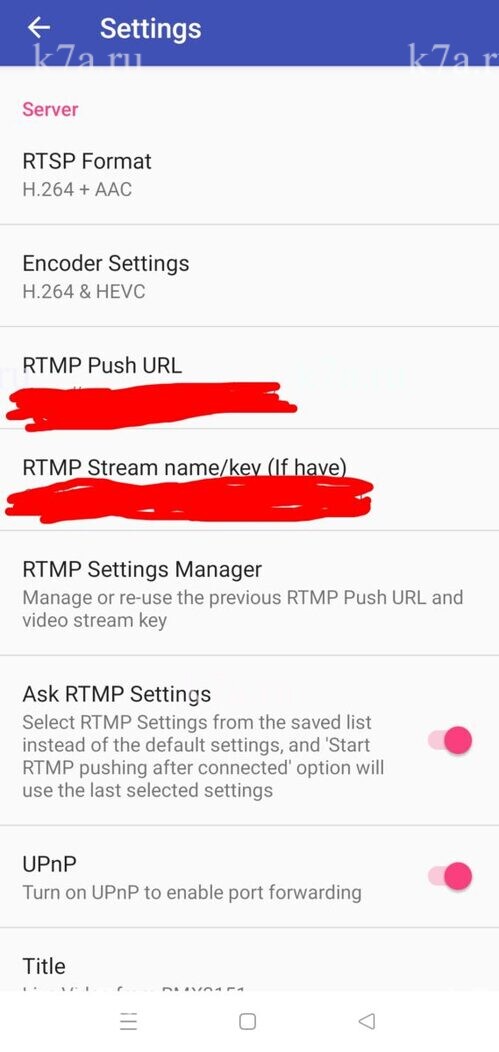
Когда всё настроено и подключено в программе вы жмёте: красную кнопку на главном экране, далее IP Camera Server и ставим галочки: RTMP PUSH и RTSP Server после этого начнётся соединение и будут появляться сервисные сообщения, главное что бы не было сообщений: error – в этом случае что-то указано неверно, проверяйте всё сначала. Часто можно ошибочно создать трансляцию, но сделать ей переменный ключ, тогда она работать не будет, ещё из ошибок нестабильный интернет, или отказ оборудования, сюда может входить перегрев смартфона.
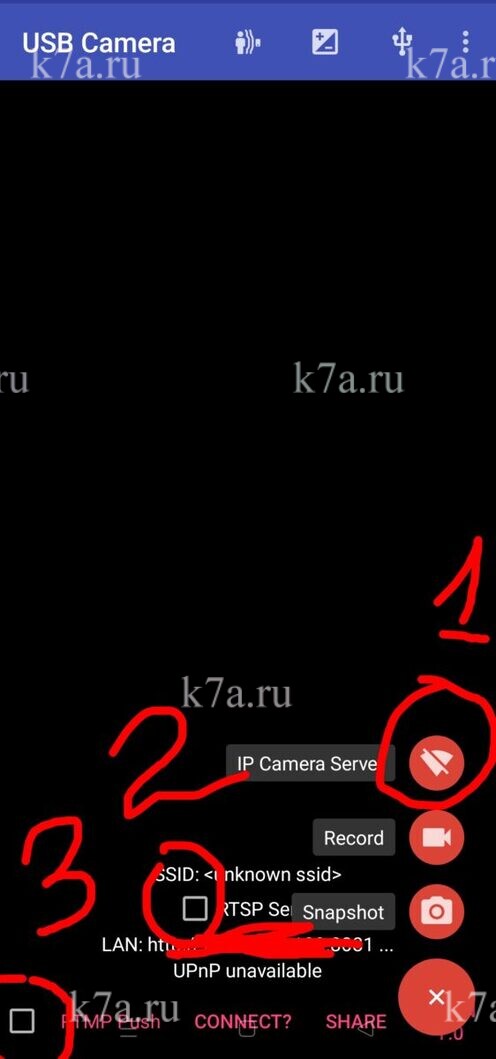
Если всё прошло удачно, ошибок нет, галочки выставлены, заходите на стриминговый сайт и проверяйте поток, там вы должны увидеть изображение с вашей трансляции, можете делать её доступной для всех – открытый доступ (если есть такая возможность). Трансляция будет идти с задержкой, избежать это поможет только качественное интернет-соединение, в противном случае будут лаги и пропуск кадров из-за потерянных данных.
Буду рад ответить в комментариях на ваши вопросы.
Источник: k7a.ru